Come inviare un report? La nostra guida completa
Questo post è una guida passo-passo alla creazione e all’invio di un report di monitoraggio civico sulla nostra piattaforma, a partire da un progetto scelto sul portale nazionale OpenCoesione. Qui di seguito il video tutorial del nostro Luigi Reggi. Il testo successivo è estratto da questo video e mette in evidenza i passaggi fondamentali per attivare la guida “MoniTutor” e pubblicare il report.
Moni-thon significa “monitoring marathon”, cioè “maratona di monitoraggio”. E’ un’iniziativa indipendente che mette a disposizione expertise, metodi e strumenti per il monitoraggio “civico” delle politiche pubbliche.
Come leggere i report di monitoraggio pubblicati
Sull’home page di Monithon si trova una mappa con i report pubblicati, che si può ingrandire per cercare i report di monitoraggio civico già inviati nella vostra zona o nella vostra città. Cliccando sul marker si accede ai singoli report di monitoraggio civico. Qui invece si trova l’elenco di tutti i report.
Ciascun report contiene una descrizione del progetto e altri dati importati da OpenCoesione, e soprattutto il giudizio degli utenti sui risultati raggiunti, i suggerimenti su come migliorare, oltre a una sezione metodologica finale. Il report di Monithon quindi riassume in un formato standard e comparabile, e facilmente fruibile dagli utenti esterni, i principali risultati delle vostre ricerche.
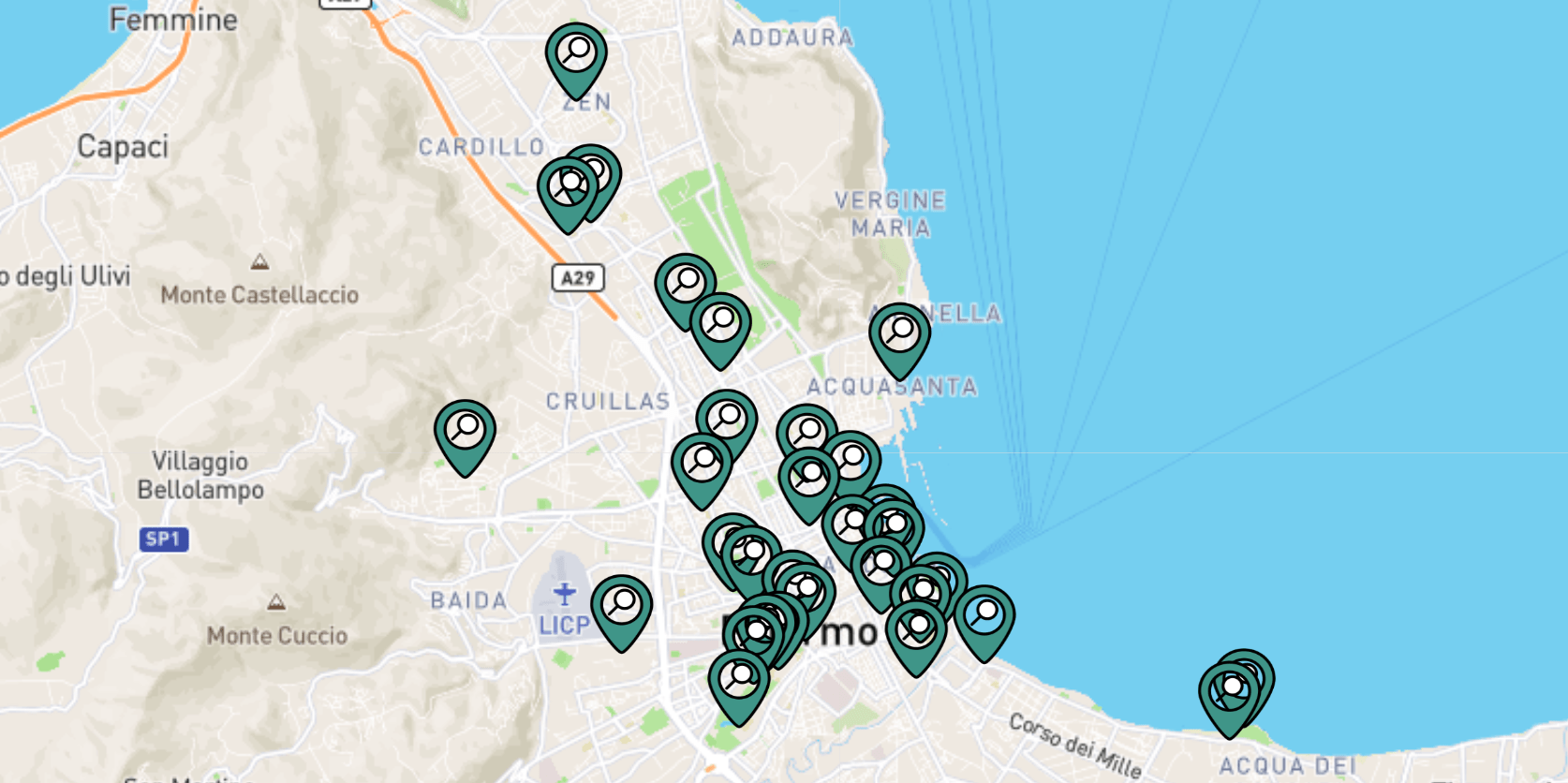
Cosa trovate su Monithon
Su Monithon trovate il Project Finder, una mappa interattiva per scoprire i progetti sull’ambiente, l’energia, la valorizzazione del patrimonio naturale e culturale, e la mobilità sostenibile. Leggi qui i 4 passi per usare al meglio la piattaforma.
Trovate anche un’area di lavoro ad accesso riservato per la creazione del vostro report. All’interno di quest’area potete descrivere il vostro progetto, georeferenziarlo in una mappa e riportare tutti i dettagli sui risultati delle vostre indagini. potete salvare rientrare quante volte volete. Sempre all’interno del report trovate la guida MoniTutor, una guida online che si genera automaticamente una volta che la URL del pro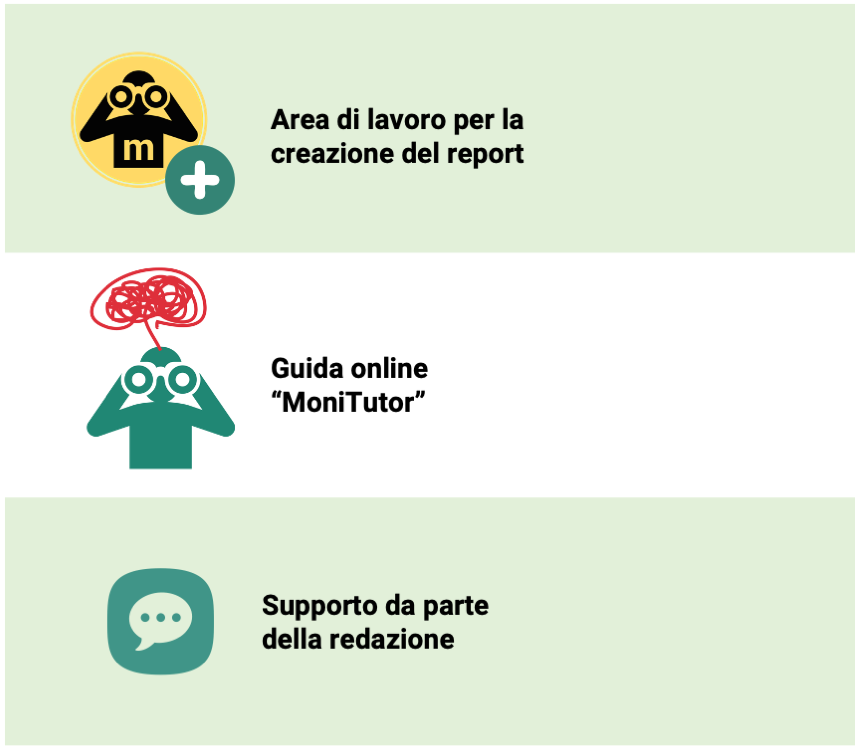 getto scelto OpenCoesione viene incollata nel report. La MoniTutor contiene consigli sui documenti da leggere e soprattutto su come impostare la fase della visita sul campo, come ad esempio i soggetti da coinvolgere e le domande da fare. La guida si genera sulla base delle caratteristiche del progetto scelto, come ad esempio il suo stato di avanzamento, la tipologia o l’area tematica.
getto scelto OpenCoesione viene incollata nel report. La MoniTutor contiene consigli sui documenti da leggere e soprattutto su come impostare la fase della visita sul campo, come ad esempio i soggetti da coinvolgere e le domande da fare. La guida si genera sulla base delle caratteristiche del progetto scelto, come ad esempio il suo stato di avanzamento, la tipologia o l’area tematica.
Infine, Monithon offre supporto personalizzato ai gruppi impegnati nel monitoraggio. Il report, una volta completato, viene rivisto dalla redazione di Monithon, che potrà approvarlo direttamente e pubblicarlo, oppure inviare commenti e suggerimenti su come migliorarlo. In quest’ultimo caso, i commenti saranno riferiti ad ogni sezione del report e potranno riguardare la forma, i contenuti o la capacità comunicativa.
Il report di Monithon si compone di 3 step. I primi due riguardano la descrizione del progetto, la georeferenziazione su mappa, e i risultati dell’analisi sul campo, compresi i vostri giudizi e suggerimenti sul progetto monitorato. Una volta completati i primi 2 step, il report va inviato alla redazione di Monithon, che entro pochi giorni lo leggerà e vi manderà una mail con le sue considerazioni. Lo step 3, invece, andrà compilato al termine del vostro percorso o comunque dopo almeno qualche mese, per raccontare i risultati e gli impatti che nel frattempo avete ottenuto grazie alle vostre ricerche.
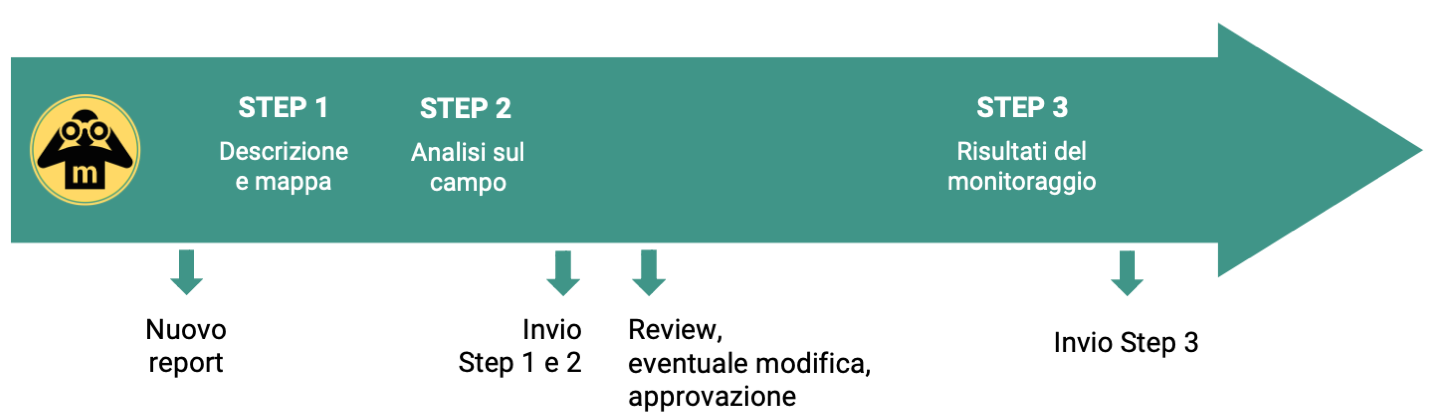
Creare un report e attivare la MoniTutor
Ma vediamo in pratica come si usa il sito di Monithon.
Per creare un nuovo report si sceglie il paese in cui si vive e si entra con la propria e-mail e password. Per registrarsi si usa la mail del team di monitoraggio e si sceglie una password. Occorrerà confermare la creazione del nuovo account cliccando sul link che verrà inviato via email.
Una volta fatto il login, occorre inserire le informazioni sul proprio profilo. In particolare, i ragazzi del programma A Scuola di OpenCoesione dovranno specificare, oltre i dati della propria scuola, anche il codice del team “ID ASOC” che trovano sulla propria pagina del sito di A Scuola di OpenCoesione.
E’ importante leggere con attenzione i nostri suggerimenti su come scrivere un report di monitoraggio efficace. La nostra redazione terrà conto anche di questi criteri nel processo di validazione del report.
STEP 1: Desk Analysis
Se avete trovato un progetto da monitorare sul Project Finder, per accedere direttamente alla MoniTutor e all’area di lavoro basta cliccare su “Inizia il monitoraggio!” all’interno della scheda del progetto che avete scelto.
Se avete selezionato il progetto a partire dal portale OpenCoesione, dall’area di lavoro di Monithon basta cliccare su “Nuovo Report” per entrare nel form di invio del report di monitoraggio civico. Pere apparire la MoniTutor farlo occorre andare sulla pagina del progetto che troviamo su OpenCoesione, come ad esempio questa. Incollando la URL di questa pagina nel campo “URL del progetto OpenCoesione” nel report di Monithon, la guida MoniTutor si genera automaticamente. Si possono vedere i report già inviati sullo stesso progetto e seguire le nostre indicazioni sui documenti da consultare per conoscere gli obiettivi e i processi amministrativi che hanno portato il finanziamento. I documenti e le procedure possono essere cercati su Internet per ricostruire la storia amministrativa del progetto scelto. E’ anche importante contestualizzare il singolo progetto nel contesto di policy a cui si riferisce: per questo abbiamo inserito per ogni tema alcuni riferimenti a politiche europee e nazionali.
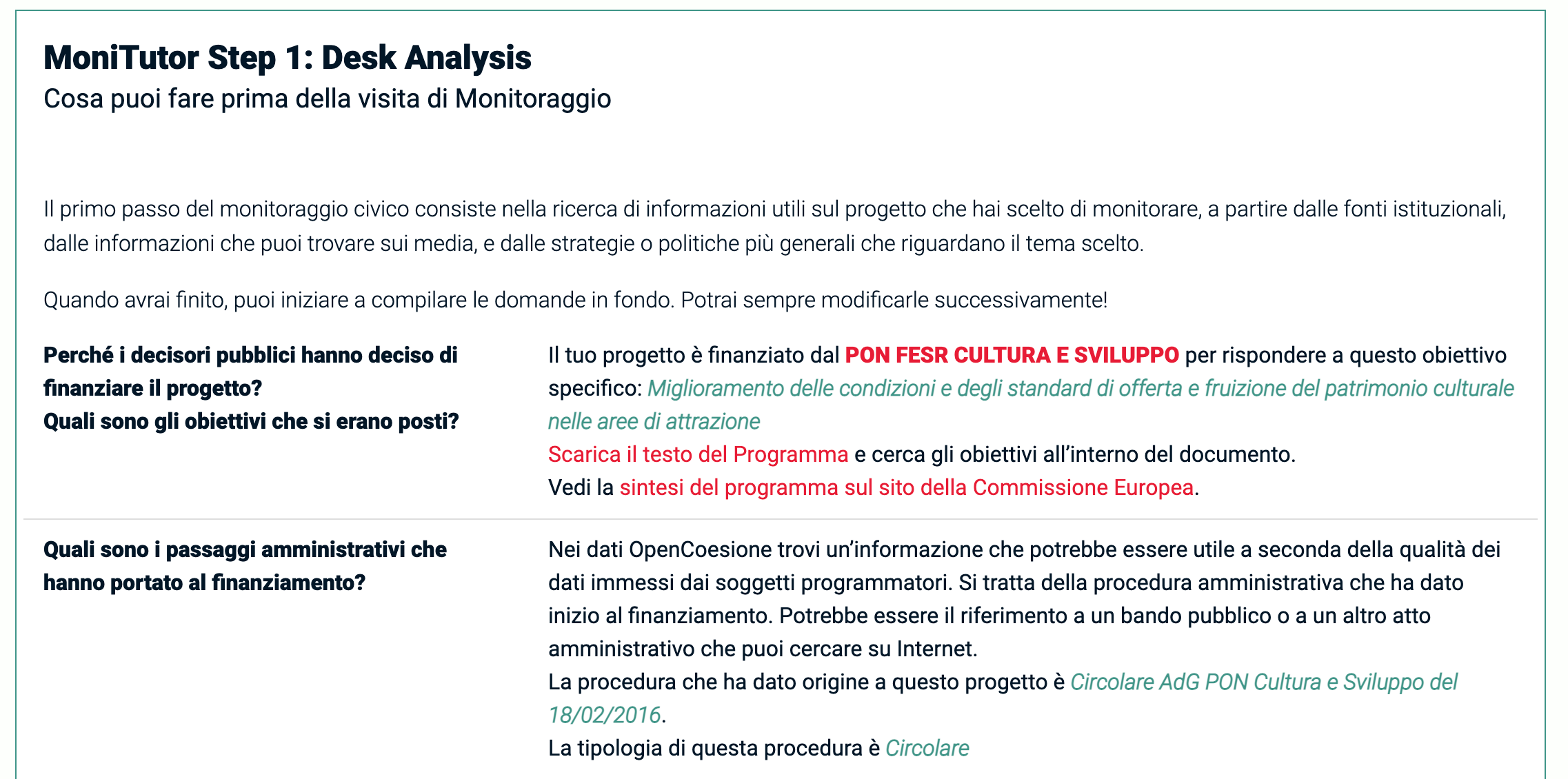
Sotto questa guida iniziano le vere e proprie domande da compilare, a partire dal titolo del progetto l’autore del report, e la descrizione del progetto monitorato. La descrizione del progetto è importante per attrarre l’attenzione dei lettori fin da subito, e fare capire perché il progetto è importante, quali sono i suoi obiettivi e risultati attesi. E’ importante usare un linguaggio giornalistico e facilmente comprensibile.
Grazie alla mappa è possibile individuare le esatte coordinate della localizzazione principale del progetto monitorato. La mappa si può allargare fino a trovare il luogo esatto in cui si svolge il progetto e inserire il marker cliccando sulla mappa. Se si conoscono l’indirizzo e il CAP del progetto, si possono inserire e ritrovarsi più vicini al luogo che cercate.
STEP 2: Valutazione del progetto
A questo punto si può passare allo Step 2: Valutazione. Anche in questo caso la MoniTutor ha suggerimenti per voi. A seconda che il progetto sia appena iniziato, ancora in corso, o già concluso, dei suggerimenti specifici ed esempi di report già inviati vi guideranno nell’impostazione dell’indagine sul campo. Una parte fondamentale dell’indagine sarà identificare i soggetti da intervistare. La MoniTutor mostra i soggetti presenti su OpenCoesione, fornendo informazioni sul loro ruolo e, se disponibili, anche i contatti per raggiungerli.
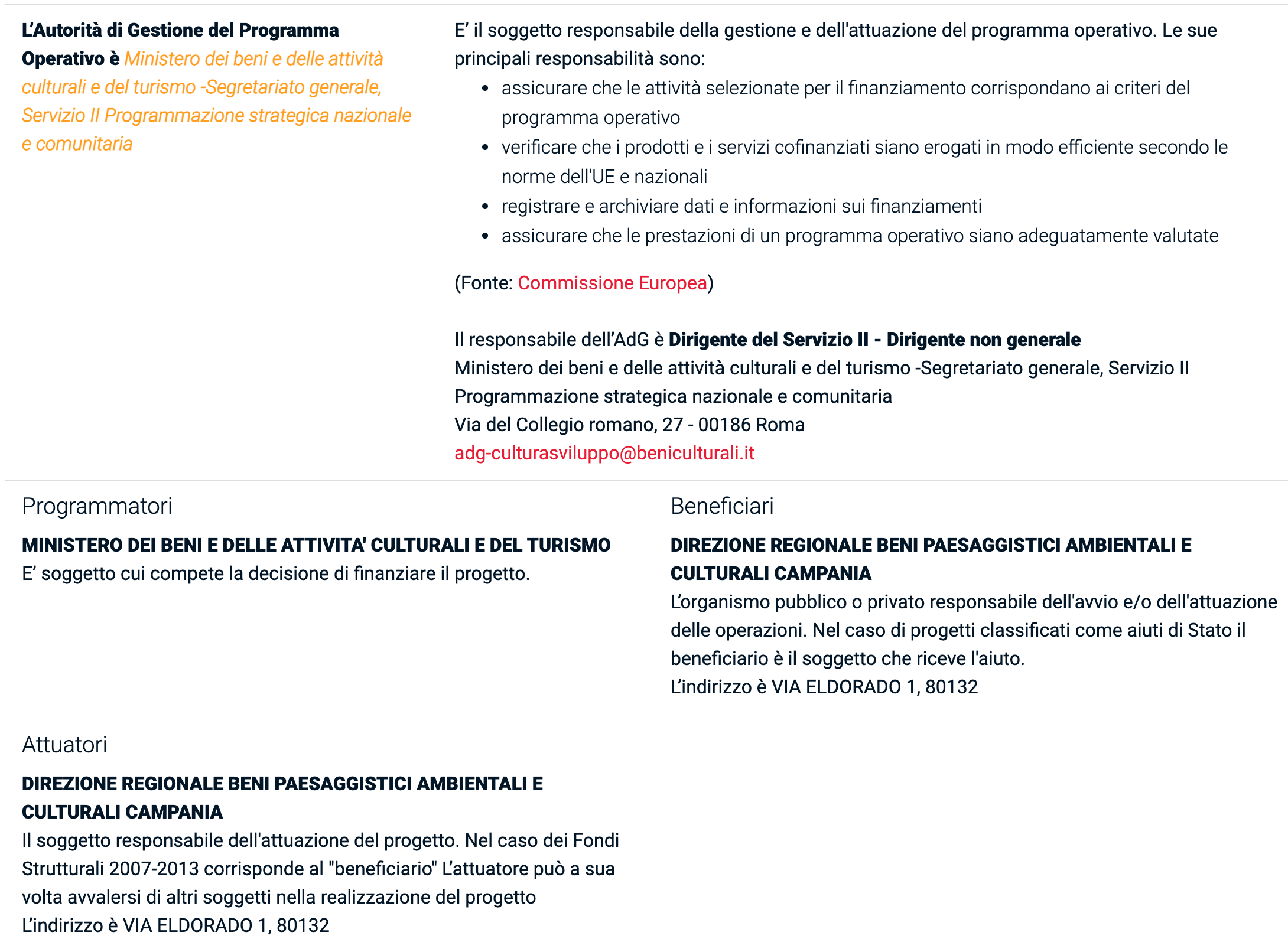
Trovate anche una griglia di domande sui risultati e gli impatti attesi, sui risultati gli impatti effettivi, sui problemi riscontrati e sugli elementi di miglioramento con domande specifiche a seconda della tipologia dei soggetti rilevanti da intervistare. Ulteriori domande derivano dai consigli dei nostri esperti tematici e sono quindi specifiche per il tema scelto.
Tra i campi da compilare abbiamo lo stato di avanzamento del progetto, il risultato, il giudizio di efficacia e un’analisi dei punti di forza di debolezza e dei rischi futuri. E’ importante in queste domande riportare in maniera sintetica ma specifica i fatti, le evidenze e le fonti che avete raccolto. In particolare, una domanda fondamentale riguarda le soluzioni e idee da proporre per il progetto monitorato, sono suggerimenti utilissimi per le amministrazioni responsabili. Il giudizio sintetico è un’altra domanda a cui riservare una particolare attenzione perché verrà utilizzata in tutte le principali statistiche sullo stato dei progetti così come indicato dalle vostre analisi.
L’ultima sezione riguarda i metodi di indagine in particolare le domande e le risposte ai soggetti intervistati. Innanzitutto, occorre inserire nomi e ruoli dei soggetti che sono stati intervistati, e poi successivamente riportare solamente le due domande più importanti e le relative risposte, specificando il soggetto a cui sono state poste. Se avete trascritto i contenuti delle interviste in un documento lo potete allegare come PDF.
Proprio la sezione successiva riguarda il caricamento dei materiali multimediali: le foto fatte durante la visita, i file prodotti o consultato, i link ai siti, e il link ai video caricati su YouTube o Vimeo. E’ molto importante controllare la dimensione degli allegati: la somma di tutti gli allegati non deve superare gli 8 Megabyte. E’ fondamentale non accedere al report di monithon da due device diversi contemporaneamente (es. PC e smartphone) altrimenti i testi e gli allegati non saranno salvati.
Una volta che il report è completo in tutte le sue parti, il report può essere inviato alla redazione di Monithon cliccando sulla spunta e salvando il report. Entro pochi giorni i nostri feedback saranno inviati sulla mail del vostro team, con le indicazioni su come proseguire.
Una volta pubblicato, i team ASOC dovranno inserire la URL del report di Monithon all’interno del Report di Lezione 3 – Esplorare.
STEP 3: Risultati del vostro monitoraggio
Infine, lo Step 3 – da compilare a fine percorso – serve per raccontare gli esiti delle vostre ricerche in termini di nuove connessioni che generate, e di impatto sui media e le amministrazioni pubbliche. In particolare, l’ultima domanda è utile per raccontare tutti i dettagli della vostra storia.
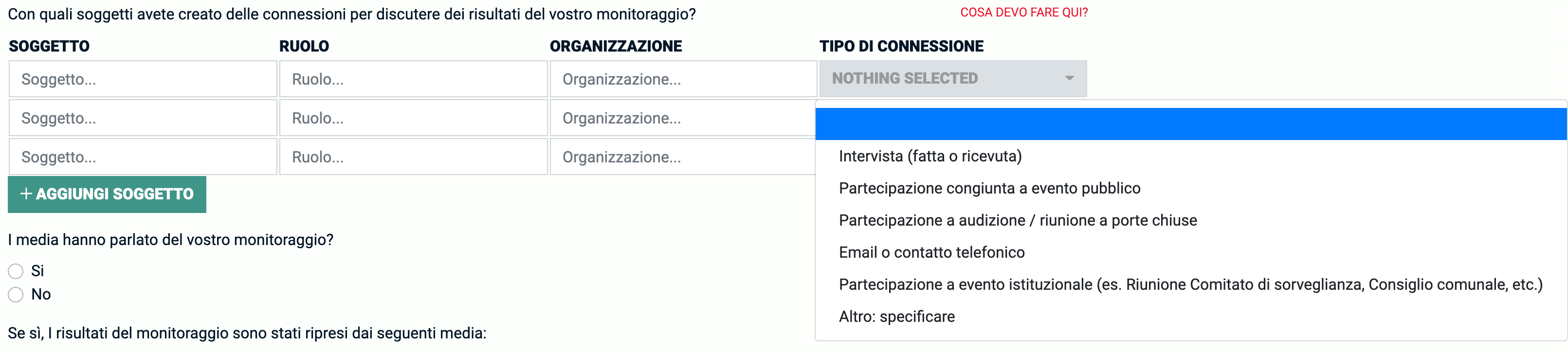
Quando anche questo Step è pronto, si clicca sulla spunta e si salva il report. La redazione di Monithon pubblicherà questi risultati in un’analisi nazionale, citando i singoli casi più rilevanti e le relative storie.

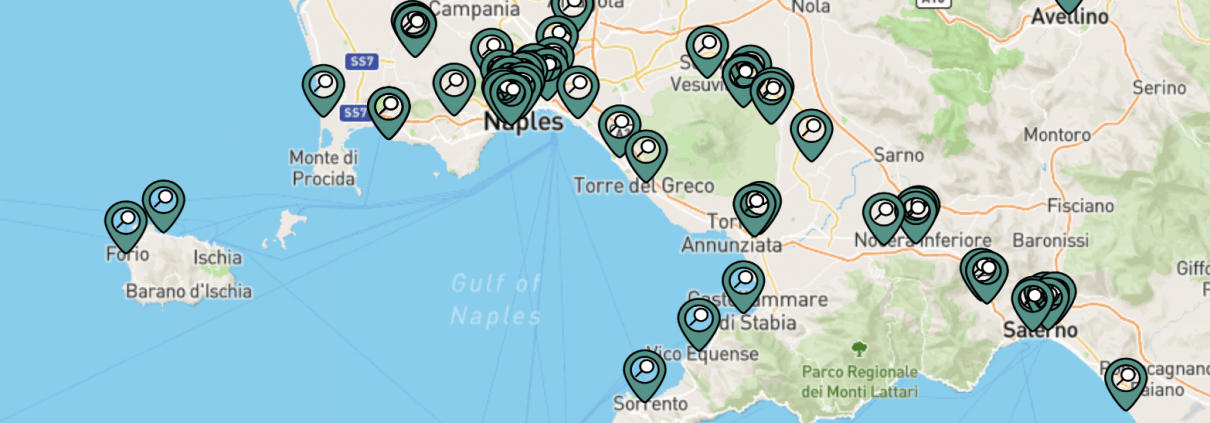



Lascia un Commento
Vuoi partecipare alla discussione?Fornisci il tuo contributo!